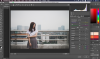Trong bài viết này, tôi xin hướng dẫn các bạn cách Load preset của Camera Raw trong Photoshop.
Camera Raw là một tiện ích bổ sung (Plug-in) của Adobe Photoshop, nhưng hầu hết mọi người thậm chí lại không biết nó có tồn tại. Camera Raw loại bỏ đến 90% các nút bấm và chức năng của Photoshop, cho phép bạn thực hành thao tác các ứng dụng cơ bản nhất và dễ dàng chỉnh sửa màu của bức ảnh.
Video hướng dẫn:
Trước hết bạn cần phải mở tiện ích Camera Raw:
Thường thì Photoshop sẽ tự mở Camera Raw nếu bạn mở ảnh RAW trên Photoshop, tuy nhiên khi bạn cần dùng Camera Raw để chỉnh sửa ảnh hoặc là Load Preset thì bạn vẫn có thể sử dụng tiện ích này.
Có 2 cách để bạn thưc hiện:
Vào Photoshop -> Preferencess -> Camera Raw
Tại JPEG and TIFF Handing -> JPEG bạn chọn chức năng "Automatically Open All Supported JPEGs"

Cách 2: Cách này bạn có thể tuỳ chọn ở từng hình ảnh mà Camera Raw có mở hay không
Bạn vào Filter -> Camera Raw Filter hoặc tổ hợp phím CTRL + Shift + A (Windows) hoặc Command + Shift + A (trên Mac)
Như vậy là bạn đã mở được Camera Raw
Tiếp theo mình sẽ hướng dẫn các bạn Load Preset
Tiếp theo trong bản camera raw bạn chú ý bảng preset như ảnh dưới. Trong bảng Preset bạn chọn chuột phải vào biểu tượng 3 dấu gạch và chọn Load Setting

Sau đó tìm đến thư mục chứa Preset và Load Preset.
Camera Raw là một tiện ích bổ sung (Plug-in) của Adobe Photoshop, nhưng hầu hết mọi người thậm chí lại không biết nó có tồn tại. Camera Raw loại bỏ đến 90% các nút bấm và chức năng của Photoshop, cho phép bạn thực hành thao tác các ứng dụng cơ bản nhất và dễ dàng chỉnh sửa màu của bức ảnh.
Video hướng dẫn:
Trước hết bạn cần phải mở tiện ích Camera Raw:
Thường thì Photoshop sẽ tự mở Camera Raw nếu bạn mở ảnh RAW trên Photoshop, tuy nhiên khi bạn cần dùng Camera Raw để chỉnh sửa ảnh hoặc là Load Preset thì bạn vẫn có thể sử dụng tiện ích này.
Có 2 cách để bạn thưc hiện:
- Preset mình sử dụng trong hướng dẫn: Download tại đây
Vào Photoshop -> Preferencess -> Camera Raw
Tại JPEG and TIFF Handing -> JPEG bạn chọn chức năng "Automatically Open All Supported JPEGs"

Cách 2: Cách này bạn có thể tuỳ chọn ở từng hình ảnh mà Camera Raw có mở hay không
Bạn vào Filter -> Camera Raw Filter hoặc tổ hợp phím CTRL + Shift + A (Windows) hoặc Command + Shift + A (trên Mac)
Như vậy là bạn đã mở được Camera Raw
Tiếp theo mình sẽ hướng dẫn các bạn Load Preset
Tiếp theo trong bản camera raw bạn chú ý bảng preset như ảnh dưới. Trong bảng Preset bạn chọn chuột phải vào biểu tượng 3 dấu gạch và chọn Load Setting

Sau đó tìm đến thư mục chứa Preset và Load Preset.